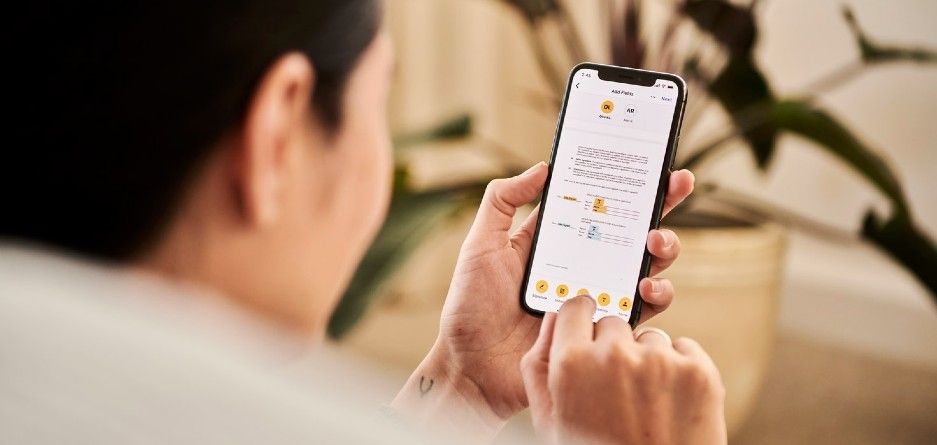۱۲ سال پیش زمانی که آیفون برای اولین بار عرضه شد. سطح شیک و شیشهای آن خیره کننده بود. وقتی گوشی را در دستانمان میچرخاندیم، شاهد تنظیم صفحه نمایش بودیم. اکنون امکانات با سرعتی سرسام آور در حال پیشرفت است و گوشیها هر روز جذابتر میشوند. آیفون پرچمدار تولیدکنندهگان گوشی هوشمند است. البته رقبای سرسختی هم دارد اما آیفون در میان محبوبترینها بین کاربران قرار دارد و افراد فکر میکنند قیمت بالایی که دارد دلیل خاص بودن آن است. امکانات بالایی که این گوشی دارد دلیل بالا بودن قیمت آن است و اکثر کاربران از این امکانات اطلاعی ندارند. ما به شما آموزش خواهیم داد.
۱. اسکرین شات
یکی از امکانات جدید آیفون در گوشی های آیفون ۱۲ و گوشی موبایل ایفون ۱۳ گرفتن اسکرین شات از صفحه به وسیله ضربه به پشت گوشی است. البته شما میتوانید در منوی Asseccibility و در قسمت Touch، انتخاب کنید با دو با سه بار ضربه چه گزینهای فعال شود. به قسمت back tap بروید و یکی از دو گزینه را انتخاب کنید. به عنوان مثال اگر دو بار ضربه را انتخاب کنید گزینههایی مثل ورود به Control center یا Home را امتحان میکنید و یا میتوانید اسکرین شات را با دو ضربه انتخاب کنید.
۲. Voice control
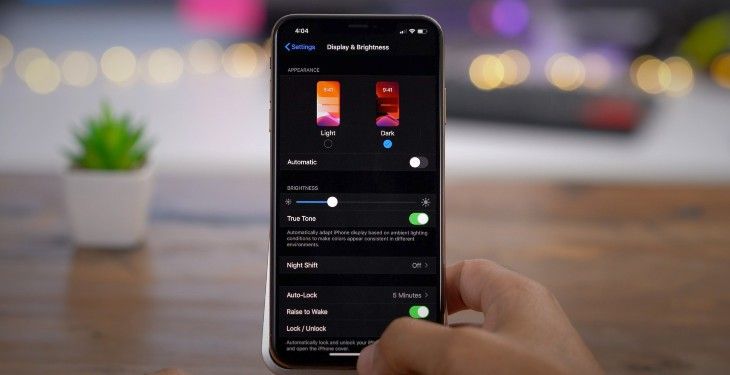 بخش دیگری که در گوشیهای آیفون ایجاد شده است کنترل صفحه توسط صدا است. به این صورت که شما یک اسم را برای تلفن خود تعریف میکنید و به جای این که نیاز داشته باشید چهره خود را در مقابل گوشی بگیرید میتوانید تنها اسم یا جمله مشخص شده را صدا بزنید تا صفحه گوشی را برایتان باز کند. از منو تنظیمات وارد Accessibility شوید و voice control را روشن کنید. شما باید اسم و رمزی را برای این قسمت در نظر بگیرید. اکنون گوشی خود را ببندید و اسم انتخابی را صدا بزنید تا قفل صفحه باز شود. اکثر این تنظیمات در iphone 13 pro max با بالاترین امکانات به شما دسترسی لازم را خواهد داد.
بخش دیگری که در گوشیهای آیفون ایجاد شده است کنترل صفحه توسط صدا است. به این صورت که شما یک اسم را برای تلفن خود تعریف میکنید و به جای این که نیاز داشته باشید چهره خود را در مقابل گوشی بگیرید میتوانید تنها اسم یا جمله مشخص شده را صدا بزنید تا صفحه گوشی را برایتان باز کند. از منو تنظیمات وارد Accessibility شوید و voice control را روشن کنید. شما باید اسم و رمزی را برای این قسمت در نظر بگیرید. اکنون گوشی خود را ببندید و اسم انتخابی را صدا بزنید تا قفل صفحه باز شود. اکثر این تنظیمات در iphone 13 pro max با بالاترین امکانات به شما دسترسی لازم را خواهد داد.
۳. صفحه اصلی و صفحه قفل
اگر نمیخواهید اطلاعات سلامتی و اضطراری شما در تلفن شما نمایش داده شود، پسزمینه جدیدی را امتحان کنید و تنظیمات Display را در منو تنظیمات تغییر دهید تا اعلانها روی صفحه ظاهر نشوند. با رفتن به منوی تنظیمات و سپس ضربه زدن روی تصویر زمینه، ظاهر صفحه خود را تغییر دهید. روی Choose a New Wallpaper ضربه بزنید و تصمیم بگیرید که آیا میخواهید از یک تصویر متحرک، ثابت یا ویدیویی استفاده کنید. سپس، مکانی را که میخواهید تصویر زمینه جدید را دریافت کنید، انتخاب کنید.
اکنون اگر فقط میخواهید تصویر زمینه صفحه قفل را تغییر دهید، روی Set Lock Screen ضربه بزنید. برای تغییر صفحه اصلی، باید تنظیم صفحه اصلی را انتخاب کنید. یا، Set Both را انتخاب کنید تا هم صفحه قفل و هم تصویر زمینه صفحه اصلی را تغییر دهید.
۴. یک ظاهر جایگزین برای Face ID تنظیم کنید
اگر آیفونی دارید که از Face ID پشتیبانی میکند، احتمالاً از راحتی باز کردن قفل دستگاه خود فقط با نگاه کردن به آن لذت میبرید. اما وقتی Face ID شما را نمیشناسد آزاردهنده است. این ممکن است به دلایل مختلفی اتفاق بیفتد: آرایش شما، کلاه لبه دار، رنگ مو، یا شاید کلاه زمستانی میتوانند دلایلی خوبی برای شناخته نشدن چهره شما باشند.
به Settings >> Face ID & Passcode >> Set Up Appearance Alternate بروید و دستورالعملها را دنبال کنید تا به آیفون خود بیاموزید ظاهر متفاوت شما را تشخیص دهد و چهرهای نرمال از خود را ثبت کنید.
۵. اعلان های خود را سفارشی کنید
هر بار که پیامک، تماس یا ایمیلی ارسال میشود، یک اعلان در صفحه اصلی دریافت میکنیم. اگر آن را خاموش نکنیم، بسیاری از برنامهها نیز بهروزرسانیهایی را برای ما ارسال میکنند. راه های دیگری نیز برای دریافت این اعلانها وجود دارد.
با رفتن به تنظیمات، سپس notification، سبک اعلان خود را انتخاب کنید و برنامهای را که میخواهید صدای اعلانهای آن را تغییر دهید، انتخاب کنید. از میان هشدارهای مختلف، سبک بنر، صداها و موارد دیگر انتخاب کنید.
شما میتوانید برای هر شخص از صدایی خاص استفاده کنید و صدای اعلان را به صورتی که دوست دارید تنظیم کنید.
۶. تغییرات صفحه نمایش
برای جلوگیری از آسیب به چشمهای میتوانید از بعضی ویژگیهای آیفون استفاده کنید. به Settings سپس General و سپس Accessibility بروید. پس از آن، Display Accommodations و سپس Invert Colors را انتخاب کنید.
از اینجا دو گزینه دارید، Smart Invert یا Classic Invert. Smart Invert Colors رنگهای نمایشگر را معکوس میکند. حالت کلاسیک ( Invert Colors ) هم همین کار را میکند. رنگ های نمایشگر را معکوس میکند. به این صورت که رنگ سفید نمایشگر را مشکی و رنگ سبز در زبانهها را صورتی خواهد کرد.
۷. اعلانها
تنظیمات >> عمومی >> دسترسی >> شنوایی را باز کنید. این مسیر را بروید و فلاش LED برای هشدارها را به روشن/سبز کنید. دفعه بعد که اعلان دریافت می کنید، چراغ چشمک زن به شما اطلاع خواهد داد.
جدا از روش هایی که در اینجا آورده شد آیفون و منو تنظیمات آن پر از اتفاق های جدید و متفاوت هستند. بهترین شکل از تغییرات آیفون را در سری ۱۳ می توانید مشاهده کنید. این گوشی ها برای هرکس متناسب با شغل و وضعیتی که دارد کاربردی است.